Sazinieties un sadarbojieties pakalpojumā Delve
Applies To
Svarīgi!: Delve 2024. gada decembrī tiek noderīgs. Līdzīgus līdzekļus varat atrast citās Microsoft programmās. Lai jūsu pāreja no Delve būtu pēc iespējas vienmērīga, iesakām izpētīt alternatīvas opcijas lietojumprogrammā Delve programmā Microsoft 365.
Jums un visiem pārējiem lietotājiem jūsu organizācijā ir katram sava profila lapa pakalpojumā Delve. Izmantojiet profila lapas, lai atrastu informāciju par cilvēkiem — un ar viņu starpniecību — un palīdzētu citiem jūs atrast. Varat arī sazināties ar citiem lietotājiem tieši no viņu profila lapas.
Savā lapā varat ātri atgriezties pie dokumentiem, pie kuriem nesen esat strādājis, doties uz citu personu lapām, lai noskaidrotu, ko viņi dara, un atjaunināt savu personisko informāciju.
Lai dotos uz savu profila lapu, kreisajā rūtī noklikšķiniet uz Es vai arī noklikšķiniet uz sava vārda vai attēla jebkur pakalpojumā Delve.
Sava profila atjaunināšana, lai citiem būtu vieglāk jūs atrast
Savā profila lapā varat atjaunināt savu kontaktinformāciju un pievienot informāciju, ko vēlaties atklāt par sevi citiem. Lai personalizētu profila lapu, augšupielādējiet savu attēlu un izvēlieties fonu.
Padoms.: Ja pievienosit savā profilā informāciju par saviem projektiem, prasmēm un izglītību, citi lietotāji varēs jūs labāk iepazīt.
-
Noklikšķiniet uz Atjaunināt profilu, lai mainītu vai pievienotu informāciju, ko vēlaties atklāt par sevi citiem.
Papildinformāciju skatiet raksta Profila skatīšana un atjaunināšana lietojumprogrammā Delve.
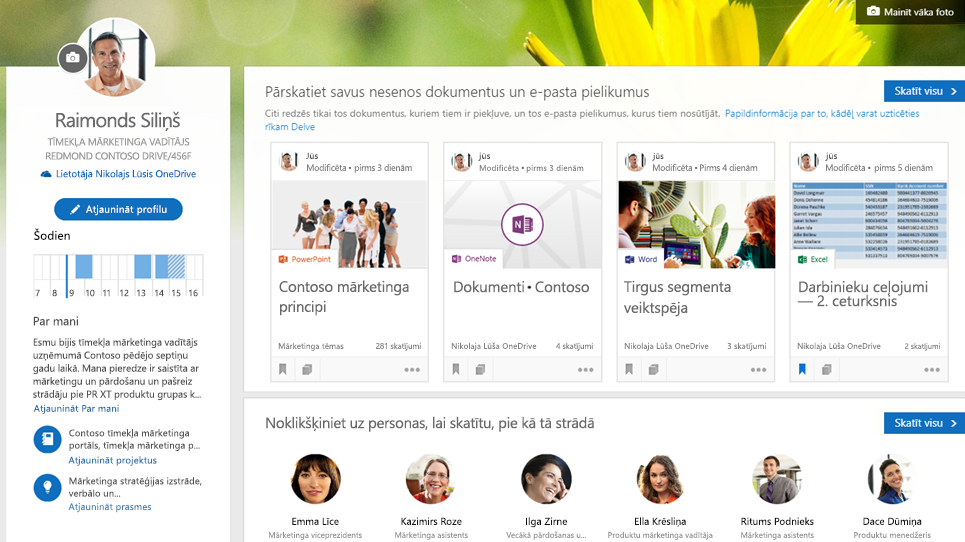
Piezīme.: Iespējams, jūs nevarēsit mainīt visu informāciju savā profilā. Daļa informācijas, piemēram, jūsu vārds vai amats, var tikt ievākts no citām sistēmām, kuras ir jūsu IT vai cilvēkresursu nodaļas pārziņā. Ja vēlaties atjaunināt šos datus, sazinieties ar šīm nodaļām vai savu administratoru.
Kad jūsu lapu apmeklē citi lietotāji, viņi redz jūsu kontaktinformāciju un var sazināties ar jums nepastarpināti. Viņi arī redz, ar ko esat sadarbojaties un pie kādiem dokumentiem strādājat jūs un jūsu tuvumā esošie lietotāji. Tomēr citi lietotāji redzēs tikai tos dokumentus, kuriem viņi jau būs saņēmuši piekļuves tiesības, nevis jūsu privātos dokumentus vai tos dokumentus, kurus viņiem nav atļauts koplietot. Papildinformācija par privātumu pakalpojumā Delve.
Atgriezieties pie nesen lietotajiem dokumentiem un e-pasta ziņojumu pielikumiem
Šajā sadaļā varat apskatīt savus nesen izveidotos vai modificētos dokumentus, kas tiek glabāti pakalpojumā OneDrive darba vai mācību konts vai vidē SharePoint. Te tiek rādīti arī dokumenti, kurus esat sūtījis citiem kā e-pasta pielikumus.
-
Noklikšķiniet uz dokumenta, lai to atvērtu, vai arī noklikšķiniet uz Skatīt visus, lai redzētu citus dokumentus.
Kad esat noklikšķinājis uz Skatīt visus, varat izmantot cilnes un filtru augšējā labajā stūrī, lai ierobežotu sev redzamos dokumentos.
Noklikšķiniet uz lietotāja, lai redzētu, pie kā viņš pašlaik strādā
Šajā sadaļā varat redzēt dažus cilvēkus, ar kuriem kopā strādājat, vai personas, ar kurām organizācijā esat saistīts.
-
Noklikšķiniet uz lietotāja, lai dotos uz viņa profila lapu, vai arī noklikšķiniet uz Skatīt visus, lai redzētu vairāk lietotāju.
Atrodiet sev tuvumā esošo lietotāju dokumentus
Šajā sadaļā ir pieejama tādu populārāko dokumentu izlase, kurus ir veidojuši jums tuvumā esoši lietotāji. Laika gaitā dokumentu izlase mainās un ir atkarīga no tā, pie kā strādā vai ko lasa cilvēki, ar kuriem jūs kopā strādājat.
-
Noklikšķiniet uz dokumenta, lai to atvērtu, vai arī noklikšķiniet uz Skatīt visus, lai redzētu citus dokumentus.
Ja atrodat kādu dokumentu, kuru vēlaties apskatīt vēlāk, pievienojiet to savai izlasei vai panelim. Papildinformāciju lasiet rakstā Dokumentu grupēšana un kopīgošana pakalpojumā Delve.
Informācijas atrašana par citiem lietotājiem un ar viņu starpniecību
-
Lai dotos uz kādas personas lapu, noklikšķiniet uz šīs personas vārda vai attēla jebkur pakalpojumā Delve.
Lai atrastu kādu, izmantojiet meklēšanas lodziņu augšējā kreisajā stūrī.
Tagad varat meklēt personas pēc prasmēm, projektiem, izglītības vai citas informācijas, ko tie ir pievienojuši savos profilos.
Apmeklējot cita lietotāja profila lapu, varat skatīt informāciju par šiem lietotājiem un dokumentiem, ar kuriem viņi strādā. Ir redzami arī lietotāji, ar kuriem viņi saistīti, un tuvumā esošo lietotāju populāro dokumentu atlase.
Jūs redzēsit tikai tādus dokumentus, kuriem jums jau ir piekļuve, nevis kāda lietotāja privātos dokumentus vai tādus dokumentus, ko jums nav atļauts koplietot.
Piezīme.: Meklēt personas pēc to prasmēm, projektiem, izglītības vai citiem parametriem var tikai tad, ja jūsu organizācija piedalās pirmā laidiena programmā
Sazināšanās ar citiem lietotājiem viņu profila lapā pakalpojumā Delve
Sazinieties ar kādu pa e-pastu, tālruni vai Skype tieši no šīs personas Delve profila. Lai jūs varētu precīzāk noskaidrot vēlamo saziņas laiku, Delve nodrošina ieskatu lietotāja dienas plānā, parādot kalendāra informāciju par šī lietotāja pieejamību. Ja lietotājs nav birojā, Delve parāda lietotāja ziņojumu par atrašanos ārpus biroja.
Citi veidi, kā atrast informāciju pakalpojumā Delve
Informāciju varat arī atrast un Delve, izmantojot kreisajā rūtī pieejamās opcijas: Meklēšana, Sākums, Izlase, personas vai Paneļi.
-
Lai atrastu personas, dokumentus vai paneļus, sāciet rakstīt meklēšanas lodziņā.
Tagad varat meklēt personas pēc prasmēm, projektiem, izglītības vai citas informācijas, ko tie ir pievienojuši savos profilos.
-
Kreisajā rūtī atlasiet Sākums, lai gūtu personalizētu un aktuālu pārskatu par saviem un tuvāko lietotāju pašreizējiem darbiem. Jūsu skatā Sākums tiek rādīti dokumenti, kas pašlaik jums varētu visvairāk interesēt. Kā Delve zina, kas man ir atbilstošs?
-
Lai atgrieztos pie saviem iecienītākajiem dokumentiem un paneļiem, noklikšķiniet uz Izlase.
Kad vien pakalpojumā Delve redzat dokumentu, kuru vēlaties apskatīt vēlāk, noklikšķiniet uz grāmatzīmes kartītes apakšējā kreisajā stūrī, lai pievienotu dokumentu savai izlasei. Jūs un citi lietotāji varat izmantot paneļus, lai grupētu un kopīgotu saistītus dokumentus. Lapā Izlase redzēsit visus paneļus, kuriem esat pievienojis dokumentus vai kurus esat pievienojis izlasei. Paneļu saraksts kreisajā rūtī rāda jūsu jaunākos paneļus. Papildinformāciju lasiet rakstā Dokumentu grupēšana un kopīgošana pakalpojumā Delve.
Kāda veida saturu varēt redzēt pakalpojumā Delve?
Varat redzēt dažādu veidu saturu rīkā Delve, taču redzēt varat tikai to saturu, kam jums jau ir piekļuve.
|
Atbalstītie satura tipi |
No kurienes saturs tiek ņemts? |
|---|---|
|
Office dokumenti (Word, PowerPoint, Excel), PDF faili, OneNote sadaļas, SharePoint vietņu saturs (piemēram, uzdevumi un lapas), attēli (piemēram, jpg un. png faili) u.c. |
Dokumenti, kuri glabājas pakalpojumā OneDrive darba vai mācību konts vai SharePoint pakalpojumā Microsoft 365. Savu dokumentu lapā vai citu personu lapās varat izmantot failu tipu filtru dokumentu lapas augšējā labajā stūrī, lai ierobežotu atlasi. Lai skatītu bieži izmantotu failu tipus, piemēram, Word, Excel vai PowerPoint, izvēlieties sadaļu Biežāk izmantotie failu tipi. Lai skatītu tikai noteikta tipa dokumentus, piemēram, PDF failus, sarakstā izvēlieties šo faila tipu. |
|
E-pasta pielikumi |
Dokumenti, kas ir kopīgoti kā e-pasta pielikumi, redzami Delve lietotājiem e-pasta sarunā. Savā lapā jūs redzēsit pielikumus, ko esat sūtījis citiem e-pasta ziņojumā. Citi lietotāji redzēs dokumentus, kurus esat kopīgojis viņiem pielikumos. Lai atrastu dokumentu, ko kāds lietotājs jums ir atsūtījis kā pielikumu, pārejiet uz šī lietotāja lapu pakalpojumā Delve.
|
|
Videoklipi |
Video, kas ir augšupielādēti Microsoft 365 video portālā. |
Vai manu darbvirsmas mapju saturs tiks rādīts rīkā Delve?
Tikai tad, ja iekļausit savas datora mapes pakalpojumā OneDrive darba vai mācību konts. Pēc tam iegūsit OneDrive darba vai mācību konts priekšrocības, kā arī jūsu saturs tiks sinhronizēts un būs droši pieejams no jebkuras vietas, lai jūs šo saturu varētu atrast un kopīgot pakalpojumā Delve. Pārējie redzēs tikai tos dokumentus, kurus jau esat viņiem atļāvis koplietot.
Mans kolēģis saka, ka ir atradis lielisku prezentāciju, bet es nevaru to atrast savā rīkā Delve?
Informācija, ko parāda Delve, ir personalizēta. Ja neredzat to pašu dokumentu, ko kolēģis, iespējams, jums nav piekļuves šim dokumentam vai starp jums un dokumentu nav pietiekami daudz kontaktpunktu. Iespējams, varēsit atrast dokumentu kolēģa lapā vai to meklējot.
Mans rīks Delve ir (gandrīz) tukšs — ko varu darīt?
Ņemiet vērā ieteikumu no sadaļas Dokumentu glabāšana, kur Delve var tiem piekļūt.
Jo vairāk sadarbosities ar kolēģiem, skatot, rediģējot un kopīgojot viens otra dokumentus, jo noderīgāks rīks Delve būs jums visiem.
Skatiet arī
Vai dokumenti rīkā Delve ir drošībā?
Kā Delve zina, kas man ir noderīgs?
Dokumentu grupēšana un kopīgošana rīkā Delve










